手机淘宝怎么屏蔽群消息 淘宝群聊设置消息免打扰方法
- 时间:2016-11-24 17:33
- 来源:下载吧
- 编辑:linyanhong
手机淘宝怎么屏蔽群消息?淘宝群聊设置消息免打扰方法是什么?当你被淘友拉入群聊中时,消息会不停的在手机界面弹出提醒。如果你想屏蔽这些群消息,那就需要设置群消息免打扰模式哦!那么到底手机淘宝怎么屏蔽群消息呢?下面,小编来教教大家手机淘宝群聊设置消息免打扰具体流程,希望能够帮助到大家。
手机淘宝怎么屏蔽群消息?
1)打开手机淘宝进入应用首页后点击右上角【消息】,接着点击【淘友】在淘友页面点击【群聊】。(如下图)
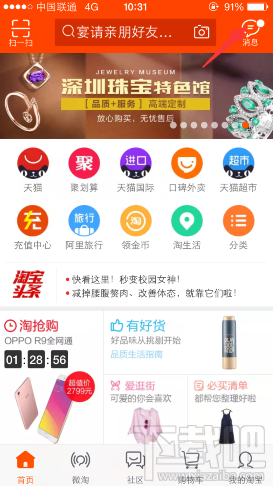
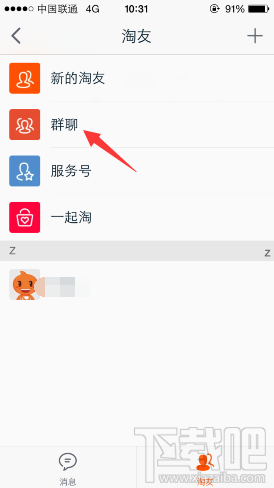
2)选择【群聊】,接着点击右上角【重叠头像】。(如下图)
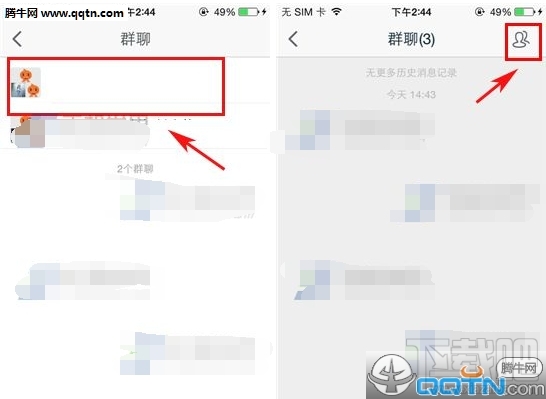
3、这个时候,我们就可以看到淘宝群中的消息免打扰模式,开启后,你就不会收到群聊消息的提示啦!
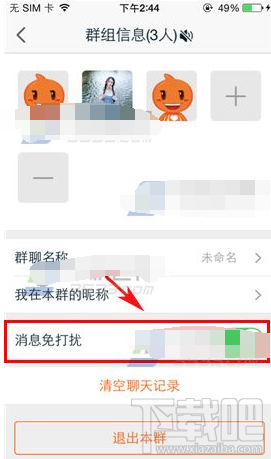
最近更新
-
 学宝怎么登录账号
学宝怎么登录账号
学宝登录账号方法如下:首先打开学宝APP或官
- 2 学宝怎么学习识字 06-06
- 3 学宝怎么练字 06-06
- 4 学宝怎么进行口算练习 06-06
- 5 哔哩哔哩怎么发布视频和内容 06-06
- 6 哔哩哔哩怎么听视频 06-06
人气排行
-
 tim在线是什么?tim电脑在线是什么意思?
tim在线是什么?tim电脑在线是什么意思?
tim在线是什么东西呢?再问问tim电脑在线是什么意思?腾讯做了一
-
 破解qq密码有什么方法?破解qq密码的方法大全
破解qq密码有什么方法?破解qq密码的方法大全
破解qq密码有什么方法?下面给大家带来破解qq密码的方法大全,让
-
 阿里旅行商家怎么登陆?飞猪商家登录教程
阿里旅行商家怎么登陆?飞猪商家登录教程
阿里旅行商家怎么登陆?有一些商家可能不太懂,这里小编给大家讲
-
 微信显示图片已过期或已被清理恢复方法
微信显示图片已过期或已被清理恢复方法
微信显示图片已过期或已被清理微信图片已过期恢复方法。很多朋友
-
 乐视手机乐1s怎么root 乐视1s一键root教程
乐视手机乐1s怎么root 乐视1s一键root教程
乐视手机1s虽然发布一段时间了,但网上root教程不完善,并且有些
-
 微信文件过期如何恢复?微信文件过期恢复教程
微信文件过期如何恢复?微信文件过期恢复教程
微信文件过期如何恢复?相信很多朋友都不知道怎么恢复?有什么方
-
 通过手机NFC功能实现门禁卡效果
通过手机NFC功能实现门禁卡效果
很多人现在手机上都会有NFC功能(这个功能是前提),那么我们可以
-
 抖音2017热门歌曲有哪些 抖音最火BGM背景音乐歌单详解
抖音2017热门歌曲有哪些 抖音最火BGM背景音乐歌单详解
抖音2017热门歌曲有哪些?小编为大家带来抖音最火BGM背景音乐歌单
-
 微信怎么解封?无需手机发短信验证的微信解封方法
微信怎么解封?无需手机发短信验证的微信解封方法
微信怎么解封?无需手机发短信验证的微信解封方法。在早前的微信
-
 微信视频聊天对方听不到我的声音的解决方法
微信视频聊天对方听不到我的声音的解决方法
一位手机用户反映:手机打电话的时候可以听到彼此的声音,但是,
